|
2 介绍 Sysinstall
sysinstall 是 FreeBSD 项目所提供的安装程序。 它以 console(控制台)为主,分为向个菜单及画面让您配置及控制安装过程。
sysinstall 菜单画面由方向键、Enter 、 Space、以及其它按键所控制。在主画面的 Usage 菜单有这些按键的说明。
要查看这些说明,请将光标移到 Usage 项目,然后 [Select] 按键被选择,图 8, 然后按下 Enter 键。
安装画面的使用说明会显示出来,阅读完毕请按 Enter 键回到主画面。
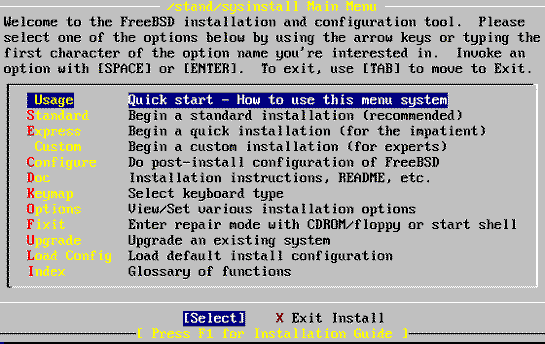
图 3 选取 Sysinstall 主菜单的 Usage 项目
2.1 选择 Documentation(说明文件) 菜单
用方向键从主菜单选择 Doc 条目然后按 Enter键。
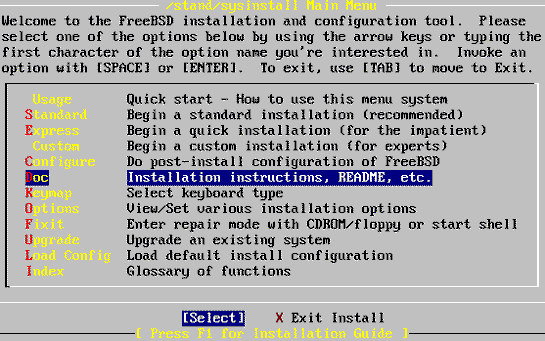
图 4. 选择说明文件菜单
这将会进入说明文件菜单。
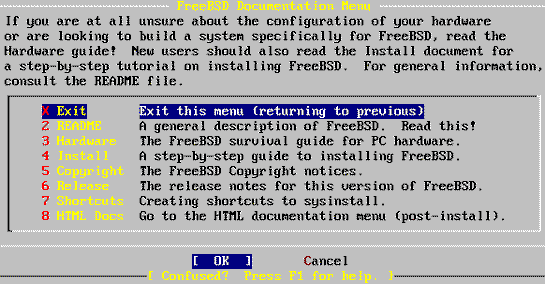
图 5. Sysinstall 说明文件菜单
阅读这些说明文件很重要。
要阅读一篇文章,请用方向键选取要阅读的文章然后按 Enter 键。阅读中再按一下 Enter 就会回到说明文件画面。
若要回到主菜单,用方向键选择 Exit 然后按下 Enter 键。
2.2 选择键盘对应(Keymap)菜单
如果要改变键盘按键的对应方式,请在主菜单选取 Keymap 然后按 Enter 键。一般情况下不改变引项,除非您使用了非标准键盘或非美国键盘。
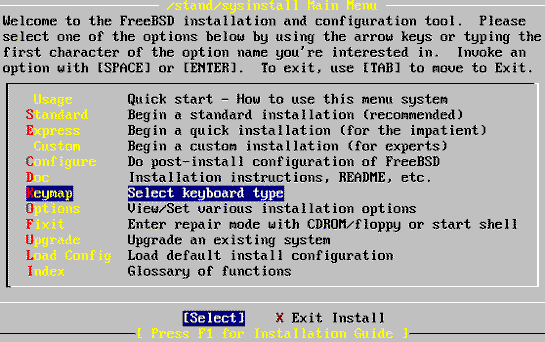
图 6. Sysinstall 主菜单
您可以使用上下键移动到您想使用的键盘对应方式,然后按下 Space 键以选取它;再按 Space 键可以取消选取。当您完成后,请选择 [ OK
] 然后按 Enter 键。
这一屏幕只显示出部分列表。选择 [ Cancel ] 按 Tab 键将使用 默认的键盘对应,并返回到主菜单
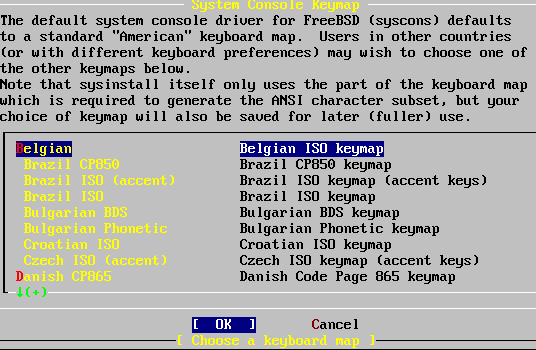
图 11. Sysinstall 键盘对应菜单
2.3 安装选项设置画面
选择 Options 然后按 Enter 键。
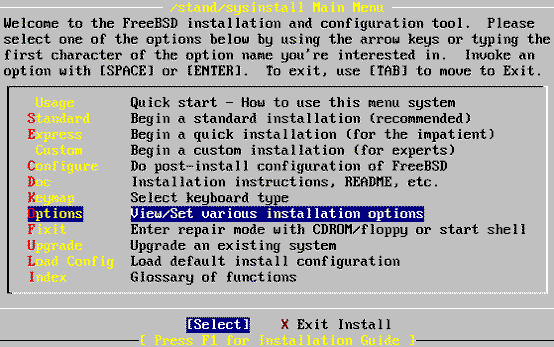
图 13. Sysinstall 主菜单
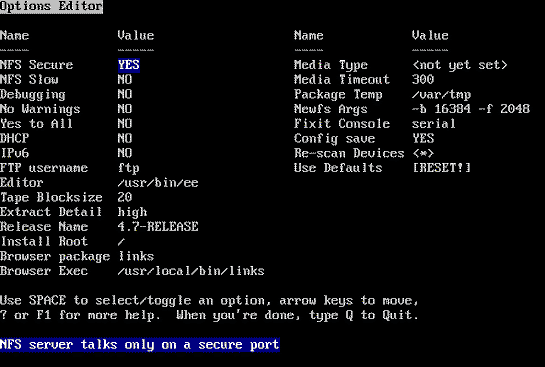
图 14. Sysinstall 选项设置
预设值通常可以适用于大部分的使用者,您并不需要改变它们。版本名称要根据安装的版本进行变化。
目前选择项目的描述会在屏幕下方以蓝底白字显示。注意其中有一个项目是 Use Defaults(使用默认值)您可以由此项将所有的设定还原为预设值。
可以按下 F1 来阅读各选项的说明。
按 Q 键可以回到主画面。
2.4 开始进行标准安装
Standard(标准) 安装适用于那些 UNIX® 或 FreeBSD 的初级使用者。用方向键选择 Standard 然后按 Enter
键可开始进入标准安装。
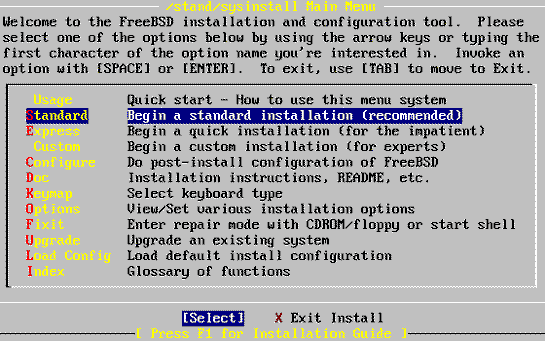
图 15. 开始进行标准安装
[1] [2]
[3]
[4]
[5]
[6]
[7]
[8] |

